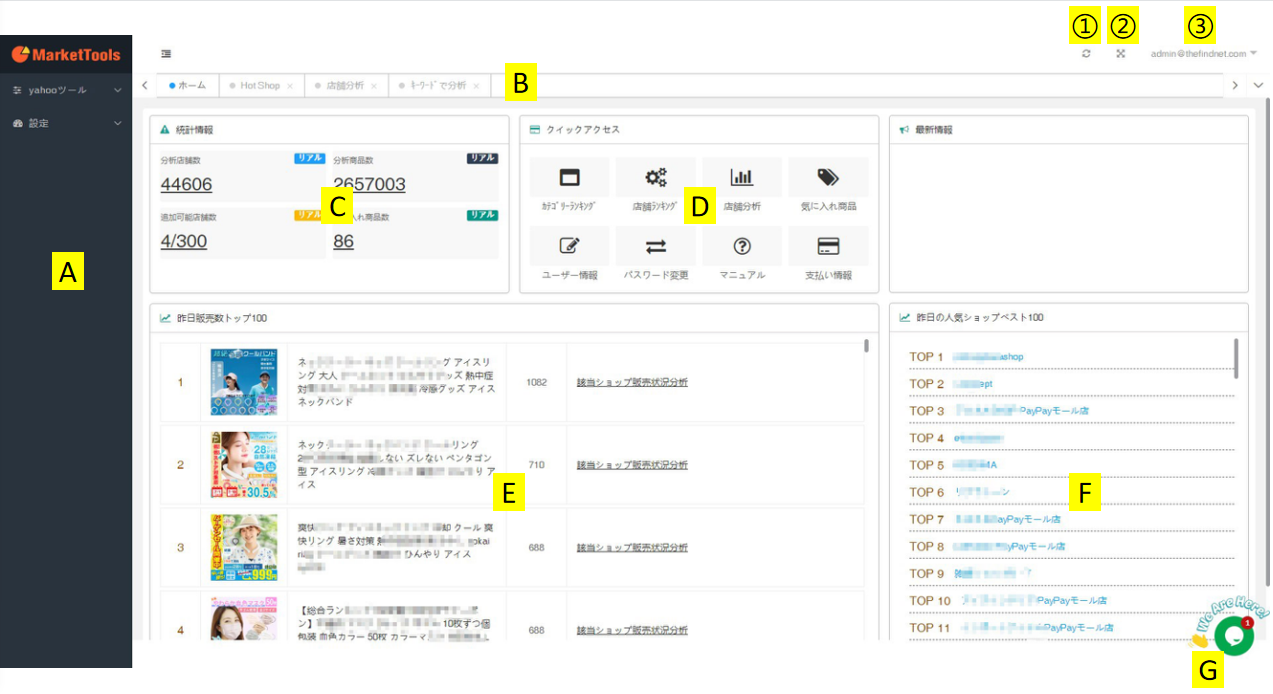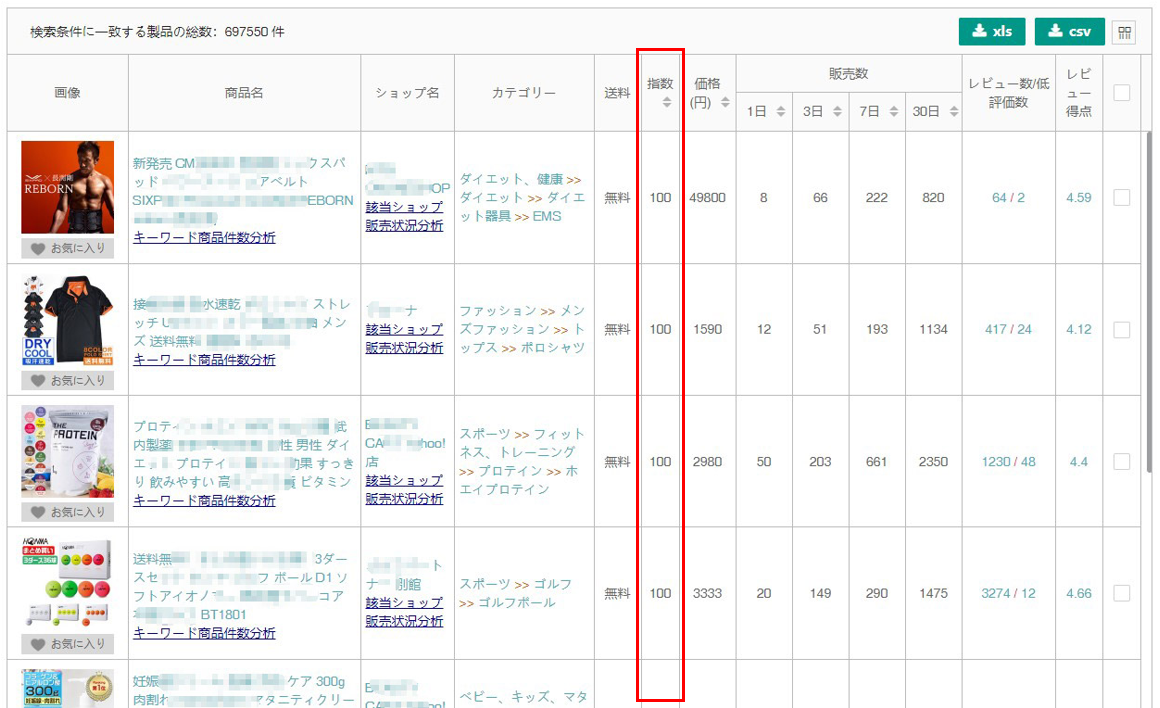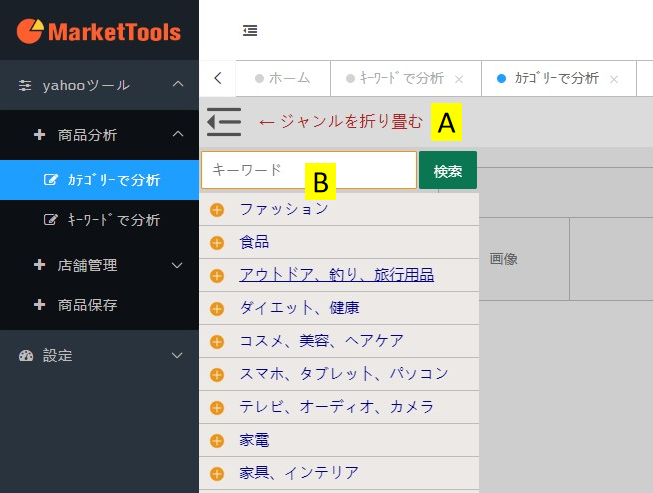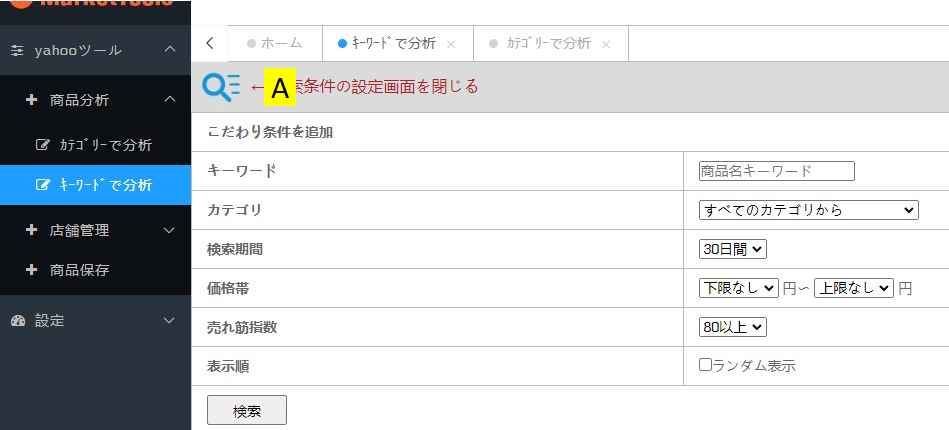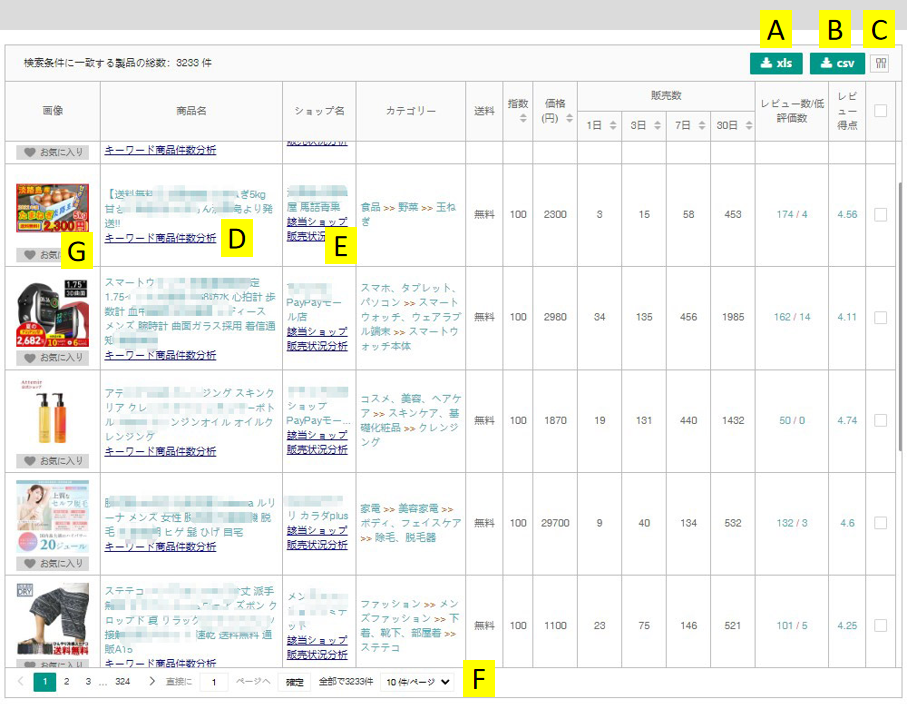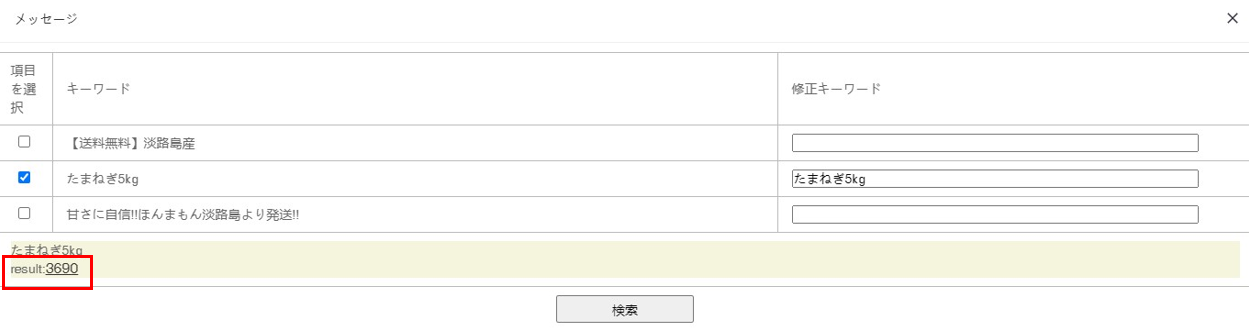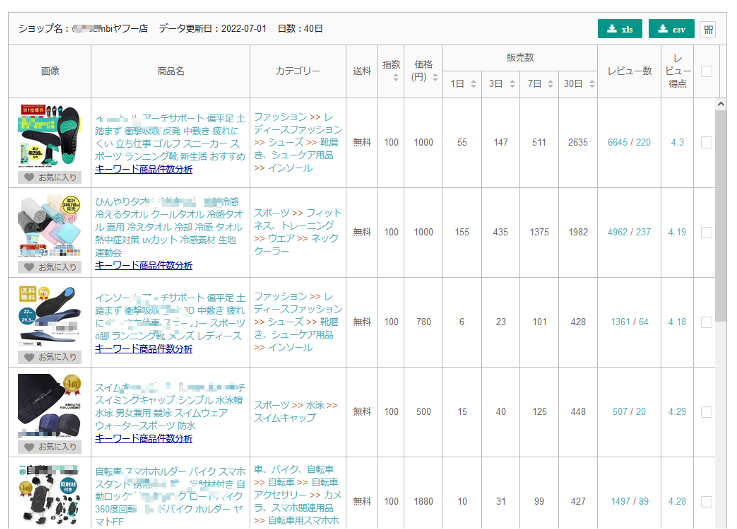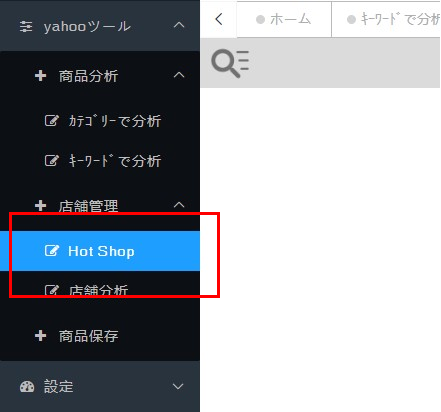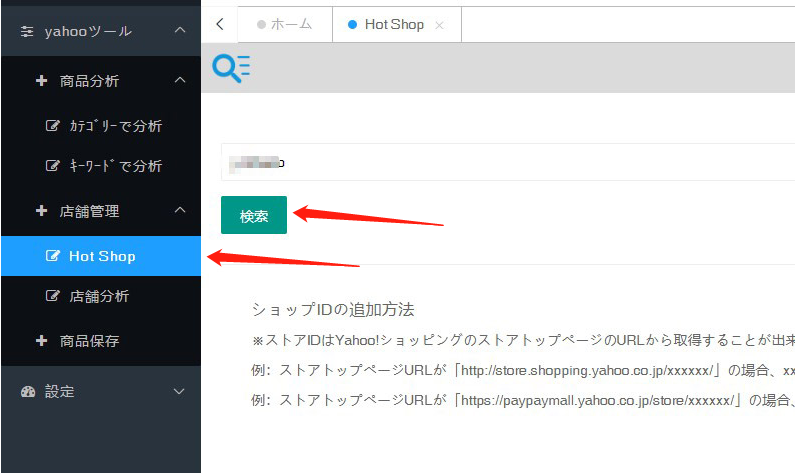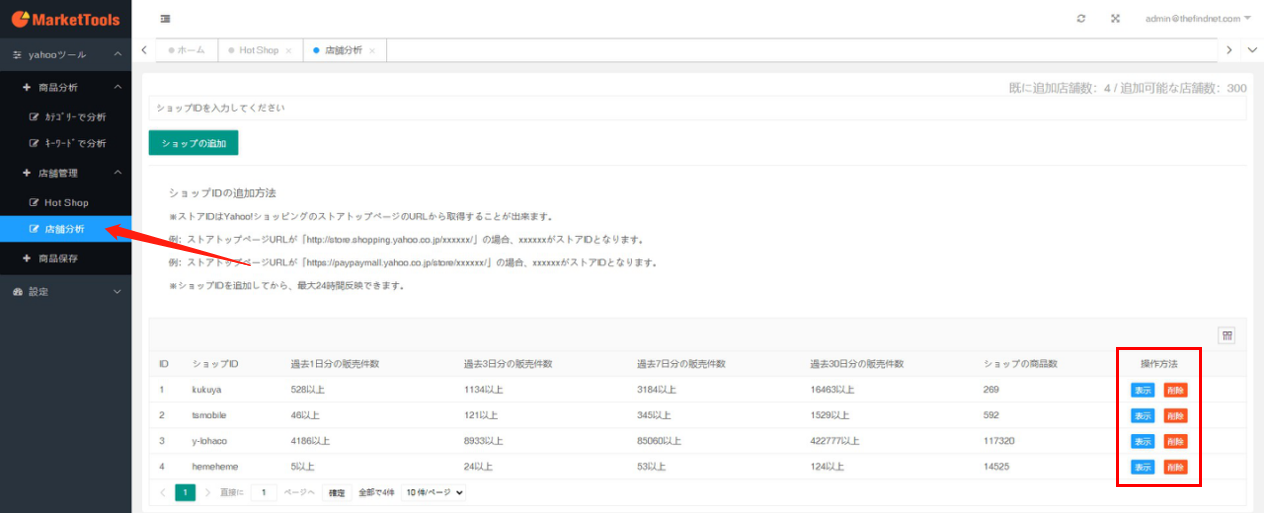1、画面レイアウト説明-ホームの構成
- エリア機能:
- A. メインメニュー
- B. 現在開いているページタブ。別タブをクリックするとそのページに切り替えることが出来ます。
- C. 分析対象のショップ数・商品数、およびゲストによって分析対象に加えられたショップ数・お気に入り商品数
- D. よく使うショートカット機能へのアクセス
- E. 昨日のYahooで売上上位100位の商品
- F. 昨日のYahooで売上上位100位の店舗
- G. オンラインカスタマーサービス
- ボタン機能:
- ①現在のページを最新情報に更新する
- ②画面の最大化
- ③アカウント情報
Yahooショッピング専用ツール-商品分析機能紹介
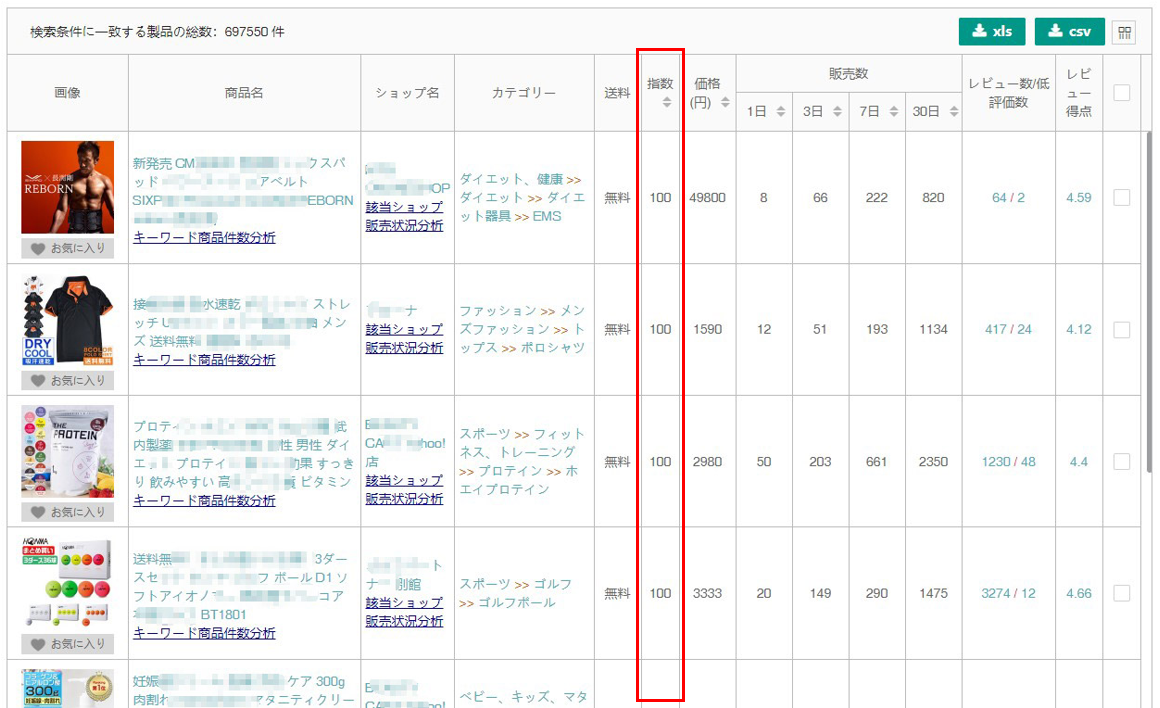
- Yahooショッピング専用ツールとは、 Yahooショッピングの売れやすい商品を分析するためのツールです。
- 分析対象ショップの種類は、一般的なショップとペイペイ・モール・ショップです。
- 統計データ原理:
- Yahooショッピング売れ筋ランキングTOP10の全カテゴリ情報を毎日取得し、販売数・販売頻度・配送状況・広告状況など、対象アイテムのあらゆる属性を分析し、重要なパラメータ【指数】を導き出します。
数値が高いほど、今一番売れているアイテムであることを示しています。
- ※なお、全ての注目アイテムの上位グループのデータを収集しているため、値が小さいからといって売れていないわけではありません。
- 検索方法:
- 売れ筋商品の情報を得るために、2つの方法を用意しています。
- a. 商品のカテゴリーを照会することで、売れ筋のカテゴリーの情報を得ることができます。
- b. キーワードなどのフィルタリング条件により、検索対象の注目商品ランキング情報を取得する。
Yahooショッピング専用ツール-商品分析-カテゴリー分析
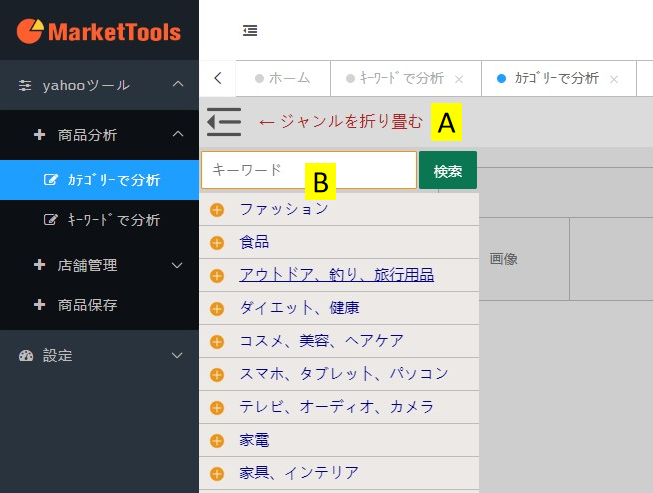
- 2つの方法でカテゴリーを選択して検索できます。
- A:A内のカテゴリーを直接選択し、【検索】をクリックすると結果が表示されます。
- Aエリアの【三】アイコンをクリックすると、カテゴリー一覧を表示・非表示します。
- B:エリアBにキーワードを入力すると、システムが自動的にカテゴリを関連付けて候補を表示します。
- そしてその中から見たいカテゴリをクリックすると、エリアBにカテゴリが表示され、【検索】をクリックすると、結果が表示されます。
Yahooショッピング専用ツール-商品分析-キーワード分析
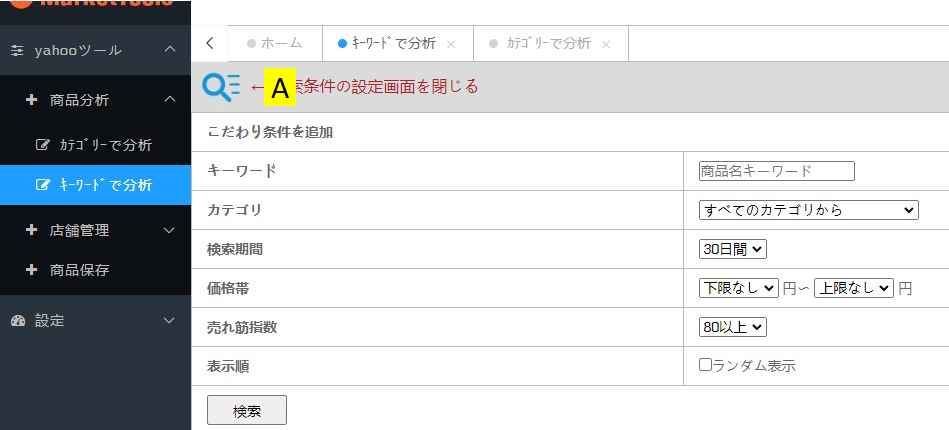
- ここでは、指定したキーワードやその他の検索条件で検索を絞り込むことができます。
- Aエリアのアイコンをクリックすると、検索ページを展開・閉じることができます。
- 例: 5000円以下の話題の商品をまとめて検索できます。
- キーワード:検索したいキーワード(例:リモコン)を入力できます。空欄の場合は、全商品を検索します。
- カテゴリー:Yahooショッピングに存在するすべてのメインカテゴリーから選択できます。
サブカテゴリーを直接選択することはできません。
- 検索期間:現在の月日を開始日として、一定期間内(最大60日間)の注目アイテムを検索します。
- 価格帯:商品の販売価格帯を選択できます。
- 売れ筋指数:商品の売れ筋度合いを示す指数を選択します。
- 表示順:
- 【ランダム】を選択しない場合、検索結果は【売れ筋指数】で上位から下位に表示されます。
- 【ランダム】を選択した場合、商品は順不同でランダムに表示され、ページを切り替えるたびにシステムによって異なる商品が表示されることになります。
Yahooショッピング専用ツール-商品表示画面1
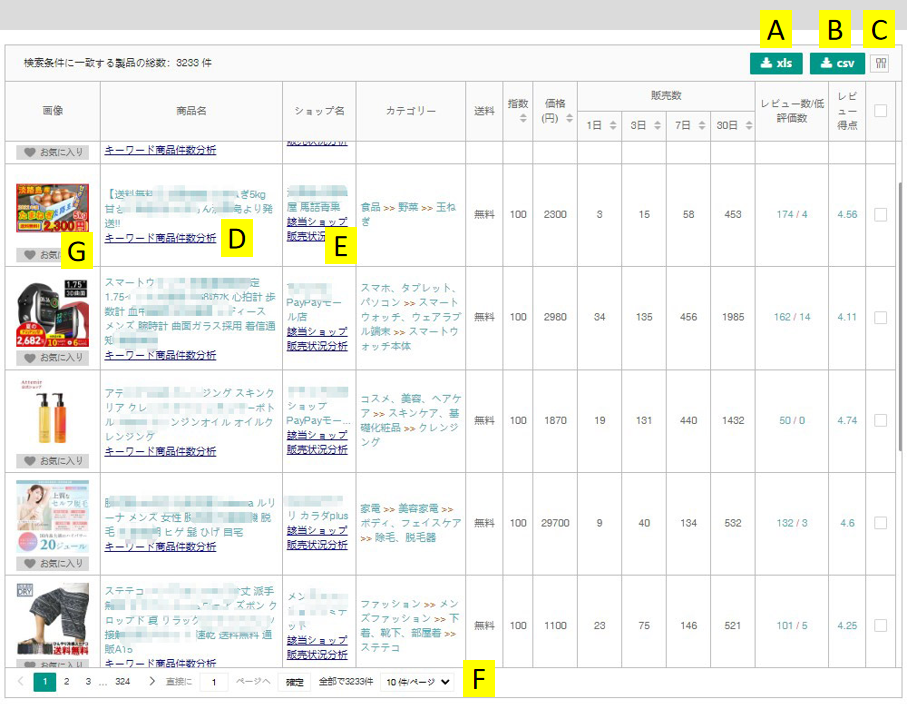
- どの方法でアイテムを検索しても、ディスプレイのレイアウトは統一しています。
- A:現在のページデータをxls形式でダウンロードする
- B:現在のページデータをcsv形式でダウンロードする
- C:表示する必要のない列の項目を非表示にする
- D:Yahooショッピングのキーワードを含む商品の総件数を検索。※詳細は次ページ以降に記載
- E:販売中の商品の販売店での販売状況の詳細を表示するページを開く
- F:次のページに移動する
- G:後で分析するために商品をワンクリックでお気に入りに追加できる。
- もう一度クリックすると、お気に入りをキャンセル。 お気に入りをしたアイテムは、【Yahooツール】⇒【商品保存】で見ることができます。
※一部の商品は販売されていない、または除外されるために正しく表示されないことがあります。
- 画像:最新の商品画像です。 クリックすると、商品ページが表示されます。
- 商品名:最新の商品名です。 クリックすると、商品ページが表示されます。
- ショップ名:販売している店舗名です。 クリックすると、そのショップの詳細分析ページが表示されます。※詳細は次ページ以降
- カテゴリー:商品が属するカテゴリー。
- 送料:送料の有無。
- 指数:売れ筋指数。下の矢印をクリックすると、降順にソートされます。
- 価格:通常価格。 下の矢印をクリックすると、高い順・低い順に並べ替えられます。
- 販売数:1/3/7/30日分の販売数です。 下の矢印をクリックすると、高い順・低い順に並べ替えられます。
- レビュー数/低評価数:この商品のレビュー数および低評価数。低評価 には、星1つ、星2つが含まれます。 クリックすると、直接評価ページに移動します。
- レビュー得点:商品のレビュー得点数です。
クリックすると、直接評価ページに移動します。
Yahooショッピング専用ツール-商品表示画面2-キーワード検索方法-通常
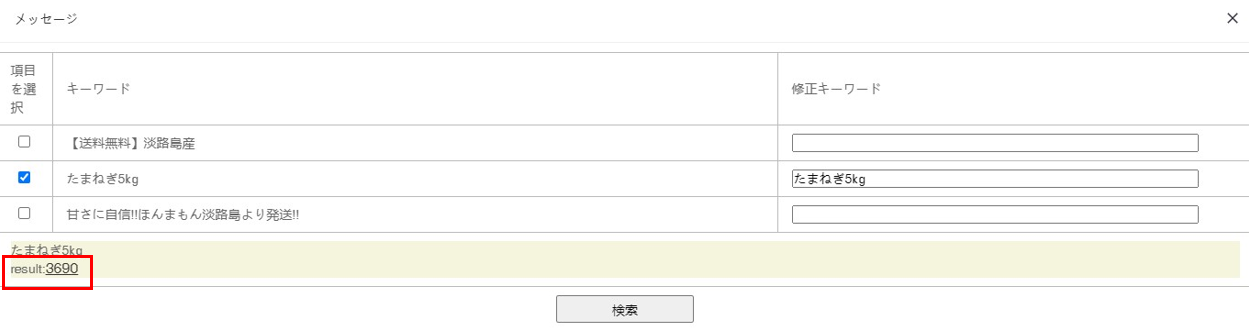
- 【キーワード商品件数分析】では、そのキーワードを含むYahooショッピングの商品総数を確認することができます。
- 【キーワード】は
、システムがメインで検索するキーワードです。【キーワード】の項目を選択すると、【修正ワード】に自動的に入力されますが、修正することも可能です。複数のキーワードを同時に選択し、検索を行うこともできます。
- 【検索】をクリックすると、【result】の右横に、そのキーワードを含むYahooショッピングの商品数の合計が左下に表示されます。
- 表示結果をクリックすると、直接Yahooショッピングにジャンプし、商品の詳細を見ることができます。
Yahooショッピング専用ツール-商品表示画面3-店舗分析機能
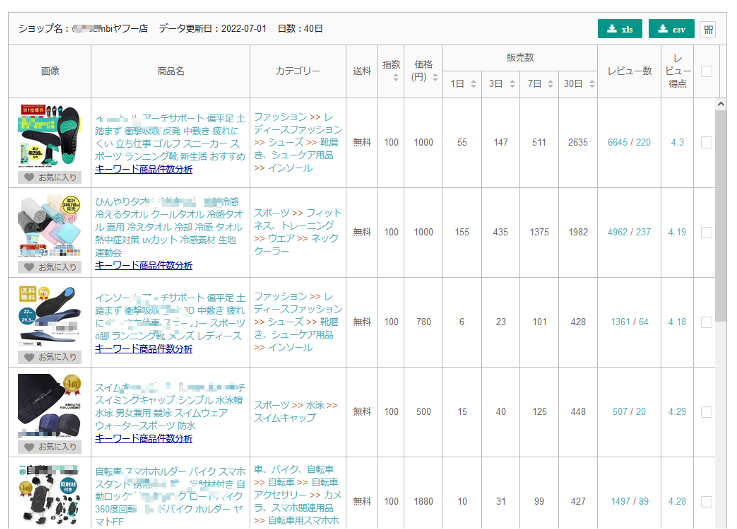
- 売れている商品を見かけたら、ショップ名をクリックすると、そのショップの詳細分析ページが表示されます。
- その商品が売られているショップの他の商品の売れ行きを見たり、ショップの販売戦略が分かります。
- 以下のように、ショップの売上指数の高い順に商品が表示されます。
Yahooショッピング専用ツール-店舗管理機能紹介
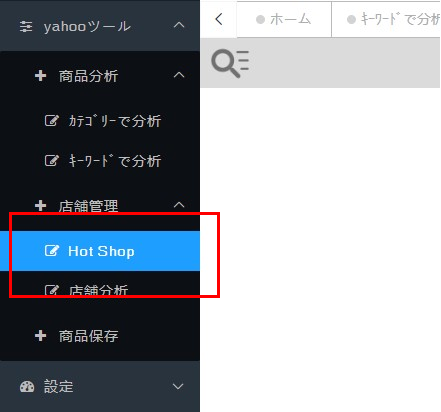
- 店舗別売上分析については、2つの方法があります。
- Hot Shop方式:今日現在を起点に過去60日以内の売上を分析対象とし、即座にデータ分析を行う。
この種の分析では、照会したショップが自動的に保存されることはありません。 ただし、照会可能な店舗数に制限はありません。
- 店铺分析方式:トラッキングデータ分析では、今日から過去60日間の売上を分析し、
今日から毎日ショップの売上を自動的にトラッキングすることがご理解いただけると思います。
Yahooショッピング専用ツール-店舗管理1-Hot Shop
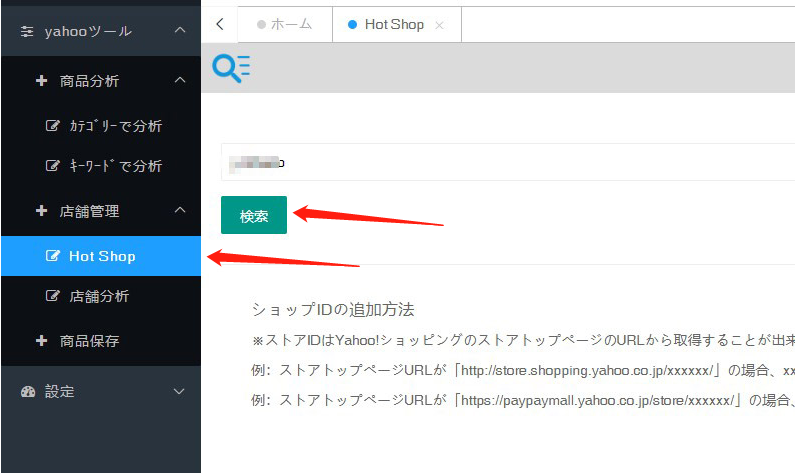
- 1.まず、分析対象のショップIDを探します。
- ショップIDの追加方法
- ※ストアIDはYahoo!ショッピングのストアトップページのURLから取得することが出来ます。
- 例:ストアトップページURLが「http://store.shopping.yahoo.co.jp/xxxxxx/」の場合、xxxxxxがストアIDとなります。
- 2.ショップID検索ページを開き、ショップIDを入力して【検索】をクリックする。
- すると、【Yahooツール】⇒【商品分析】⇒【カテゴリー分析】と同じように商品一覧が表示されます。
- ショップの商品注目度指数の高い順に表示されます。
Yahooショッピング専用ツール-店舗管理1-Hot Shop
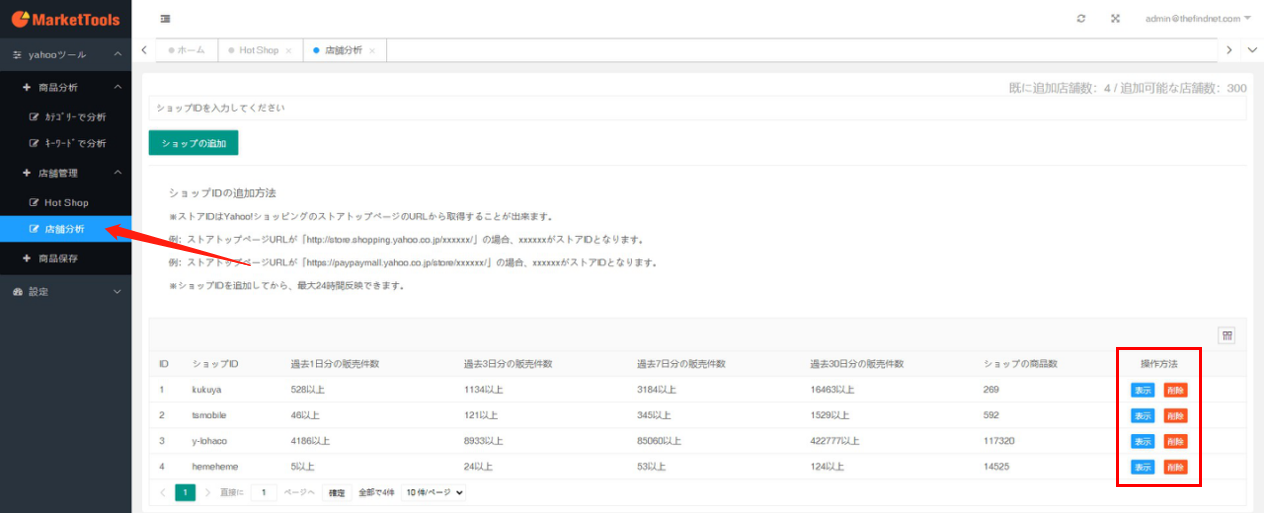
- 1.まず、分析対象のショップIDを探します。
- ショップIDの追加方法
- ※ストアIDはYahoo!ショッピングのストアトップページのURLから取得することが出来ます。
- 例:ストアトップページURLが「http://store.shopping.yahoo.co.jp/xxxxxx/」の場合、xxxxxxがストアIDとなります。
- 2.ショップID検索ページを開き、ショップIDを入力して【ショップの追加】をクリックします。
- 3. 【操作方法】の【表示】でショップの詳細分析ページを開き、 【削除】で追加したショップを削除することができます。